Hoe je kunt zien wie je op Facebook heeft geblokkeerd, is heel eenvoudig

Vandaag laat WebTech360 je zien hoe je kunt bepalen of een vriend je blokkeert op Facebook Messenger of niet. Graag verwijzen!
Facebook Messenger is een populaire gratis bel- en sms-applicatie die wereldwijd door miljoenen mensen wordt gebruikt. De chatballonnen-functie stelt gebruikers in staat om eenvoudig met vrienden te chatten zonder de app te openen, wat zorgt voor een naadloze communicatie-ervaring.
Stap 1: Open de Facebook Messenger-app en tik op het accountpictogram in de linkerbovenhoek van het scherm.
Stap 2: Scroll naar beneden in het gedeelte Ik en zet de schakelaar voor chatballonnen naar rechts om deze in te schakelen.
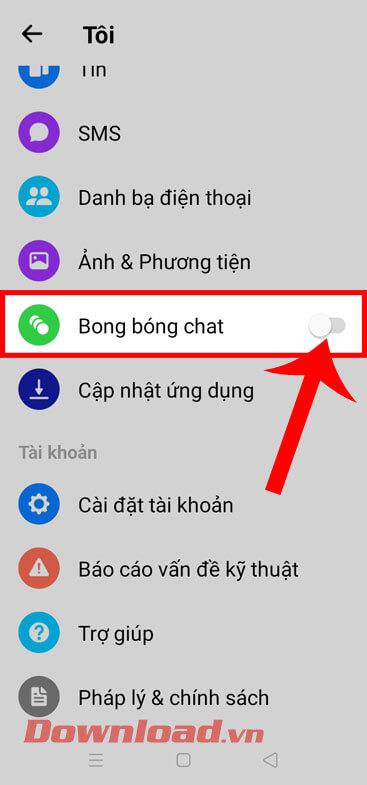
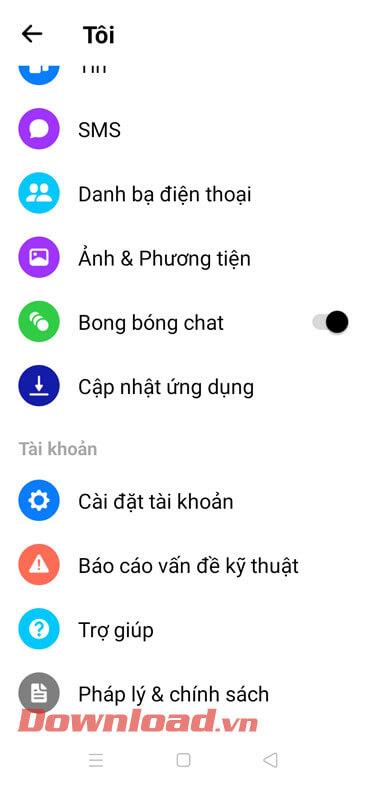
Ga terug naar het hoofdscherm van je telefoon. De chatballon verschijnt nu als een representatieve afbeelding van de persoon met wie je chat. Tik op deze cirkel om met jezelf te chatten in Messenger.

Stap 1: Houd een gesprek ingedrukt in de hoofdinterface van de Facebook Messenger-app.
Stap 2: Klik op Chatballon openen.
Stap 3: De chatballon van het gesprek verschijnt nu op je scherm.
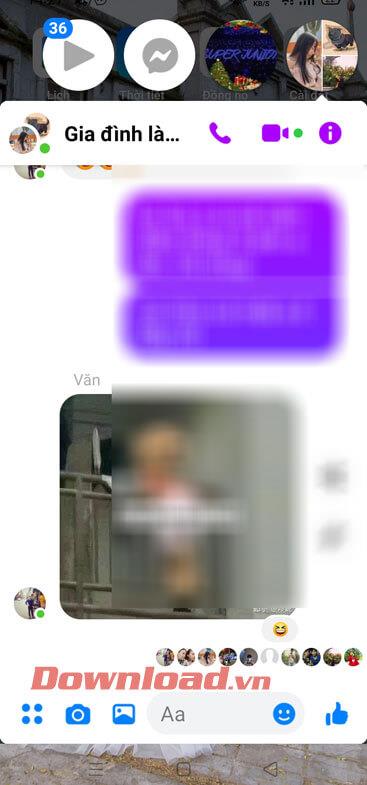
Om chatballonnen uit te schakelen, ga je naar het gedeelte Ik van de Facebook Messenger-app en draai je de schakelaar in het chatballongedeelte naar links om deze functie te deactiveren.
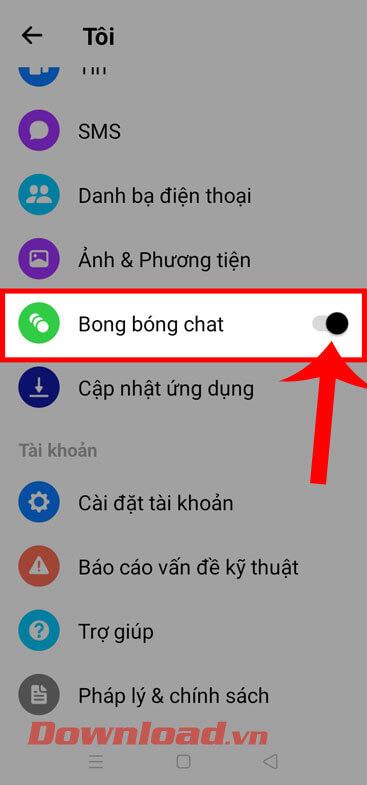
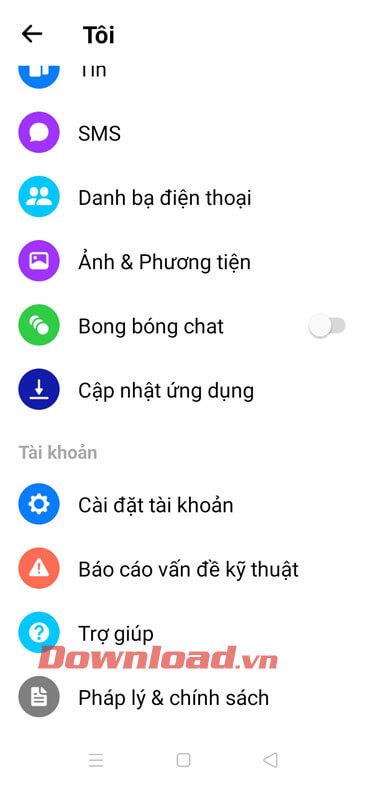
Ik wens je veel succes met het gebruiken van Facebook Messenger chatballonnen!
Je dure Samsung Galaxy hoeft er niet precies hetzelfde uit te zien als elke andere telefoon op de markt. Met een paar kleine aanpassingen kun je hem persoonlijker, stijlvoller en unieker maken.
Nadat ze iOS beu waren, stapten ze uiteindelijk over op Samsung-telefoons en daar hebben ze geen spijt van.
Met de webinterface van je Apple-account in je browser kun je je persoonlijke gegevens bekijken, instellingen wijzigen, abonnementen beheren en meer. Maar soms kun je om verschillende redenen niet inloggen.
Door DNS op uw iPhone of Android te wijzigen, behoudt u een stabiele verbinding, verhoogt u de netwerksnelheid en krijgt u toegang tot geblokkeerde websites.
Wanneer Zoek Mijn onnauwkeurig of onbetrouwbaar wordt, kunt u een aantal aanpassingen doorvoeren om de functie nauwkeuriger te maken wanneer dat het meest nodig is.
Veel mensen hadden nooit verwacht dat de zwakste camera op hun telefoon een geheim wapen voor creatieve fotografie zou worden.
Near Field Communication (NFC) is een draadloze technologie waarmee apparaten gegevens kunnen uitwisselen wanneer ze zich dicht bij elkaar bevinden, meestal op enkele centimeters afstand.
Apple introduceerde Adaptive Power, dat samenwerkt met de energiebesparingsmodus. Beide verlengen de batterijduur van de iPhone, maar ze werken op heel verschillende manieren.
Met automatische kliktoepassingen hoeft u niet veel te doen tijdens het spelen van games, het gebruiken van apps of het uitvoeren van taken die beschikbaar zijn op het apparaat.
Afhankelijk van uw behoeften krijgt u waarschijnlijk een aantal exclusieve Pixel-functies op uw huidige Android-apparaat.
De oplossing houdt niet per se in dat u uw favoriete foto's of apps verwijdert; One UI bevat een paar opties waarmee u eenvoudig ruimte kunt vrijmaken.
De meesten van ons behandelen de oplaadpoort van onze smartphone alsof die alleen maar de batterij in leven houdt. Maar die kleine poort is veel krachtiger dan je zou denken.
Ben je het zat dat algemene tips nooit werken? Hier zijn een aantal tips die stilletjes de manier waarop je fotografeert hebben veranderd.
Als je op zoek bent naar een nieuwe smartphone, bekijk je natuurlijk eerst de specificaties. Die staan boordevol informatie over prestaties, batterijduur en schermkwaliteit.
Wanneer je een applicatie van een andere bron op je iPhone installeert, moet je handmatig bevestigen dat de applicatie vertrouwd is. Vervolgens wordt de applicatie op je iPhone geïnstalleerd voor gebruik.














Jasper -
Super handige instructies! Ik vond het moeilijk om de chatballonnen uit te zetten, maar dankzij deze uitleg is het gelukt. Bedankt daarvoor
Niels -
Kun je ook die automatische afspeelfunctie voor video’s uitschakelen? Dat kan best storend zijn
Mila -
Kun je misschien ook uitleggen hoe je de chatballonnen weer aan kunt zetten als je ze later weer wilt gebruiken
Hannah N. -
Misschien neem je hier ook een kijkje: hoe je je Facebook-instellingen kunt aanpassen voor meer privacy
Thijs -
Ik heb het geprobeerd en het werkt! Eindelijk geen afleidingen meer tijdens het werk. Dank je
Floris -
Ik dacht dat ik de enige was die zich hieraan stoorde. Goed dat jij dit hebt opgehelderd!
Hannah -
Ik vind het fijn dat je dit hebt gedeeld. Ik had geen idee dat het zo eenvoudig was om die chatballonnen uit te schakelen
Daan -
Ik heb een vraag. Hoe zit het met groepsberichten? Blijven die ook binnenkomen zonder de chatballonnen
Sophie -
Heb je ook een oplossing voor het aanpassen van de meldingen? Soms ontvang ik te veel berichten.
Emma -
Kun je ook een video toevoegen? Het zou nog handiger zijn om visueel te zien hoe dit werkt.
Renee -
Dit is zo nuttig! Messenger heeft mijn rust altijd verstoord, en nu weet ik hoe ik dat kan oplossen
Maatje -
Dank voor de instructies! Eindelijk geen stress meer van al die notificaties in Messenger
Sammy M -
Dit heeft mijn leven gemakkelijker gemaakt. Nu kan ik Messenger gebruiken zonder dat het me constant afleidt
Keesje -
Wat een handige gids! Nu kan ik Messenger eindelijk op mijn manier gebruiken zonder al die meldingen
Elise -
Ik ben echt zo blij dat ik deze instructies heb gevonden. Je maakt het leven een stuk makkelijker!
Ruben -
Haha, ik dacht dat ik gek was dat ik die ballonnen zo irritant vond! Fijn om te weten dat ik niet alleen ben.
Jasmijn -
Wist je dat je de instellingen ook voor andere apps kunt toepassen? Dit maakt mijn telefoon zoveel rustiger
Anna de Vos -
Ik was er niet zeker van hoe ik het moest doen, maar dit heeft me echt geholpen. Je uitleg is duidelijk en makkelijk te volgen
Roosje -
Super handig! Ik vond de instructies erg duidelijk, het was een fluitje van een cent.
Bram -
Ik ben zo blij dat ik dit heb gevonden! Het heeft mijn gebruikservaring van Messenger enorm verbeterd
Lisa N. -
Wat een gemak! Nadat ik de chatballonnen had uitgeschakeld, merkte ik meteen het verschil. Bedankt!
Victoire -
Dit is echt een uitkomst! Ik kan nu gewoon rustig mijn berichten lezen zonder onderbroken te worden
Timo -
Ik ben blij dat ik dit heb gevonden! Messenger is nu veel minder chaotisch voor mij
Koen -
Dit was echt nodig, bedankt! Ik kon die chatballonnen niet meer zien zitten.
Hilda> -
Bedankt voor de duidelijke uitleg! Ik had geen idee dat je die vernieuwingsinstellingen zo makkelijk kon aanpassen
Florent -
Ik ben nog steeds niet zeker of ik het goed heb gedaan. Misschien kan iemand me hierbij helpen
Chloé -
Echt top dat je dit uitlegt! Voor mij was het een bron van frustratie, maar nu is het opgelost.
Luca -
Ik had geen idee dat dit zo gemakkelijk was. Dank voor je hulp!
Mark 94 -
Thanks voor de tips! Ik heb de chatballonnen uitgezet en het is veel rustiger nu. Echt een aanrader!